Încercați să obțineți o aplicație să funcționeze pe Arch Linux sau Manjaro, dar nu o găsiți în depozitele oficiale de software sau chiar în AUR? Încercați Debtap. Este un instrument automat care poate decompila pachetele DEB și le poate converti în pachete native Arch Linux.
Avertisment: Debtap este un software experimental. Este posibil ca pachetele care sunt convertite cu acest instrument să nu funcționeze întotdeauna. Utilizați Debtap pe propriul risc!
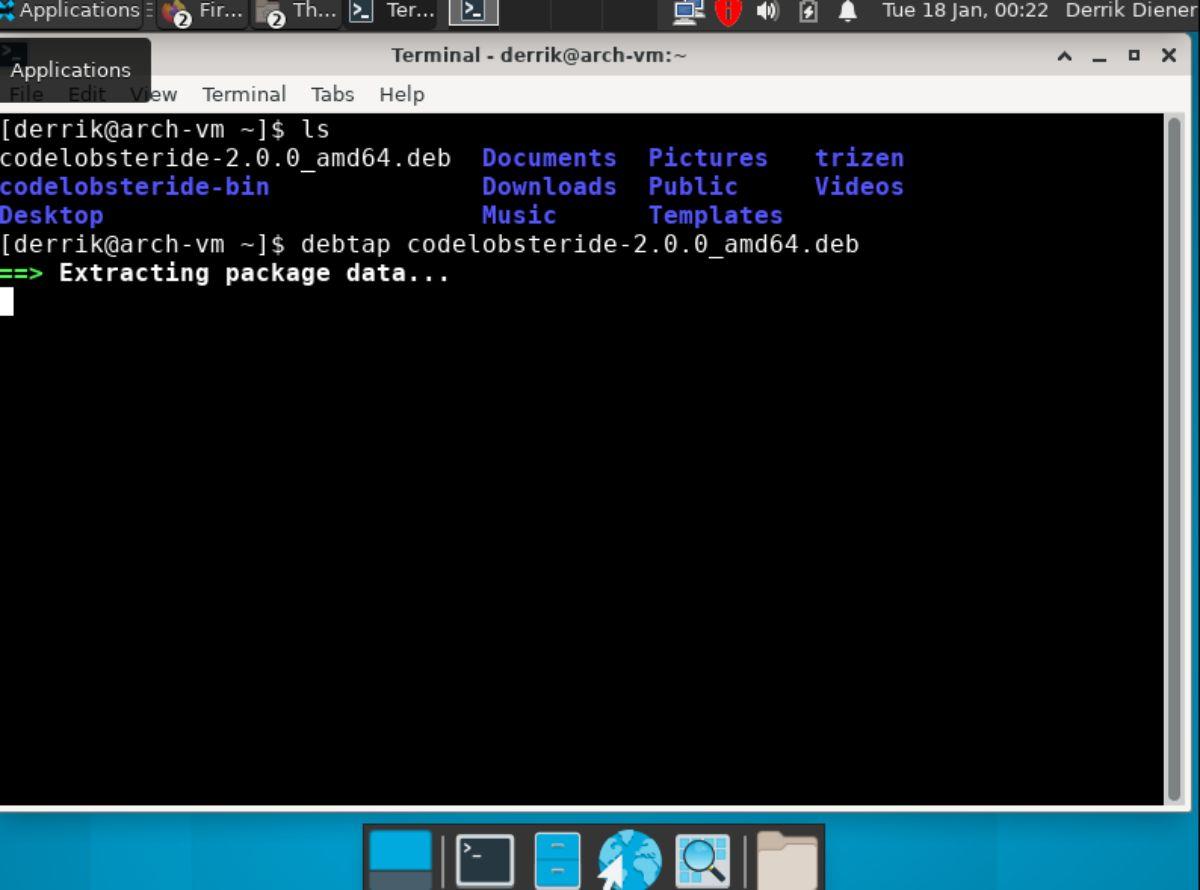
Instalarea Debtap pe Arch Linux și Manjaro
Debtap nu vine cu Arch Linux sau Manjaro din cutie. Cu toate acestea, este posibil ca acest program să funcționeze destul de repede. Pentru a începe procesul de instalare pentru Debtap, deschideți o fereastră de terminal.
Nu sunteți sigur cum să deschideți o fereastră de terminal pe desktop? Apăsați Ctrl + Alt + T. Alternativ, veți putea lansa fereastra terminalului căutând „Terminal” în meniul aplicației și lansându-l în acest fel.
Cu fereastra terminalului deschisă și gata de utilizare, trebuie să instalați ajutorul Trizen AUR . Acest program automatizează instalarea pachetelor AUR . Din păcate, Debtap este în AUR, așa că Trizen trebuie să-l facă să funcționeze cu ușurință.
Pentru a instala instrumentul Trizen, începeți prin a configura pachetele „git” și „base-devel”.
sudo pacman -S baza-devel git
Odată ce cele două pachete sunt configurate, rulați comanda git clone și descărcați cel mai recent instantaneu Trizen AUR.
git clone https://aur.archlinux.org/trizen.git Apoi, instalați software-ul. cd trizen/ makepkg -sri
Cu aplicația Trizen AUR configurată, o puteți utiliza pentru a configura aplicația Debtap folosind comanda trizen -S .
trizen -S debtap
Configurarea Debtap
Aplicația Debtap trebuie configurată pe sistemul dvs. Arch Linux (sau Manjaro) înainte de a încerca să o utilizați. Configurarea Debtap este ușoară. Pentru a face acest lucru, va trebui să rulați comanda debtap -u ca root.
Ce este comanda debtap -u ? Mai simplu spus, actualizează bazele de date Debtap, astfel încât să poată prelua mai ușor pachetele Debian și să le convertească în pachete Arch Linux. Pentru a actualiza bazele de date de pe sistemul dvs., lansați un terminal și executați comanda de mai jos.
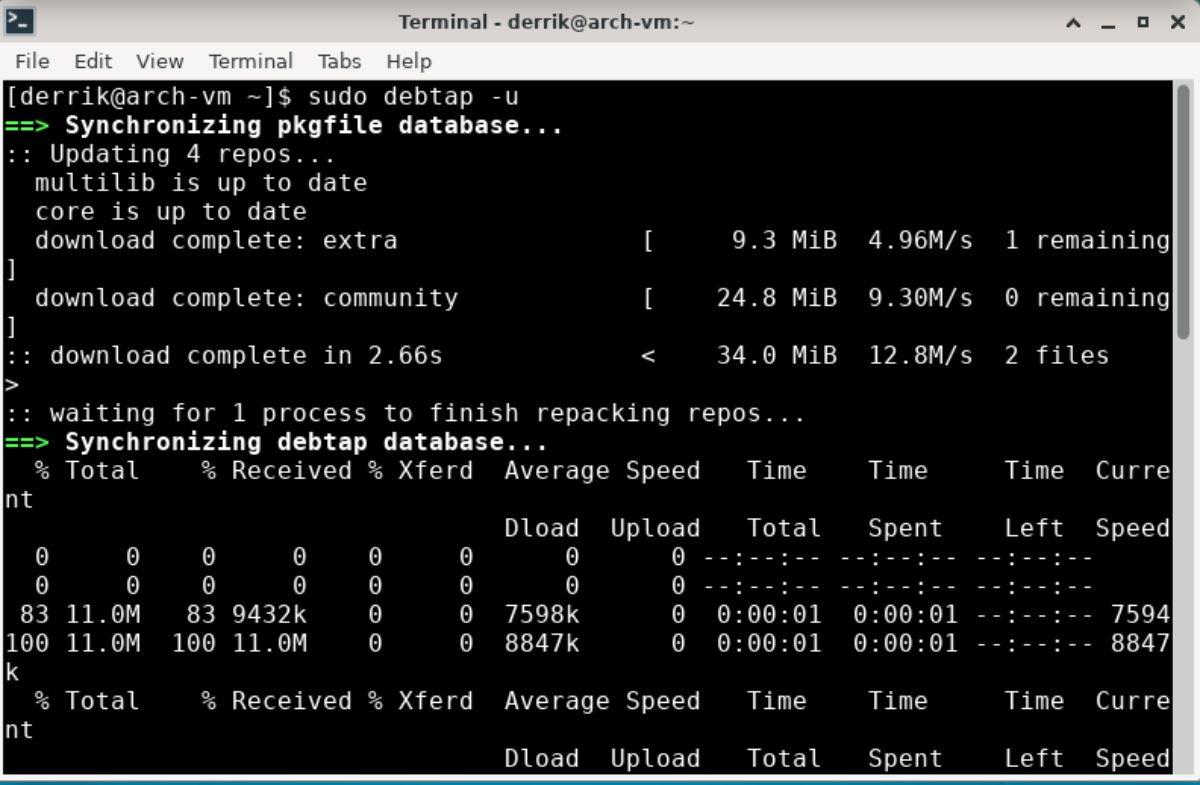
sudo debtap -u
După rularea comenzii de mai sus, Debtap va fi gata de utilizare. Cu toate acestea, dacă doriți să aflați configurații Debtap mai avansate, luați în considerare rularea comenzii debtap –help în terminal.
Folosind Debtap pentru a genera un pachet Arch Linux
Debtap este un instrument excelent pe care utilizatorii Arch Linux (și Manjaro) îl pot folosi atunci când nu găsesc o aplicație în repozițiile oficiale Arch Linux sau AUR. Pentru a utiliza acest program, veți avea nevoie de o fereastră de terminal.
Deschideți o fereastră de terminal pe desktop apăsând Ctrl + Alt + T de pe tastatură. Sau căutând „Terminal” în meniul aplicației și lansându-l în acest fel. Când fereastra terminalului este deschisă, utilizați comanda CD și treceți la directorul „Descărcări”.
Acum că terminalul dvs. este deschis în folderul „Descărcări”, descărcați pachetul DEB pe care doriți să-l convertiți folosind browserul web. Când descărcarea este completă, utilizați comanda debtap pentru a începe procesul de conversie.
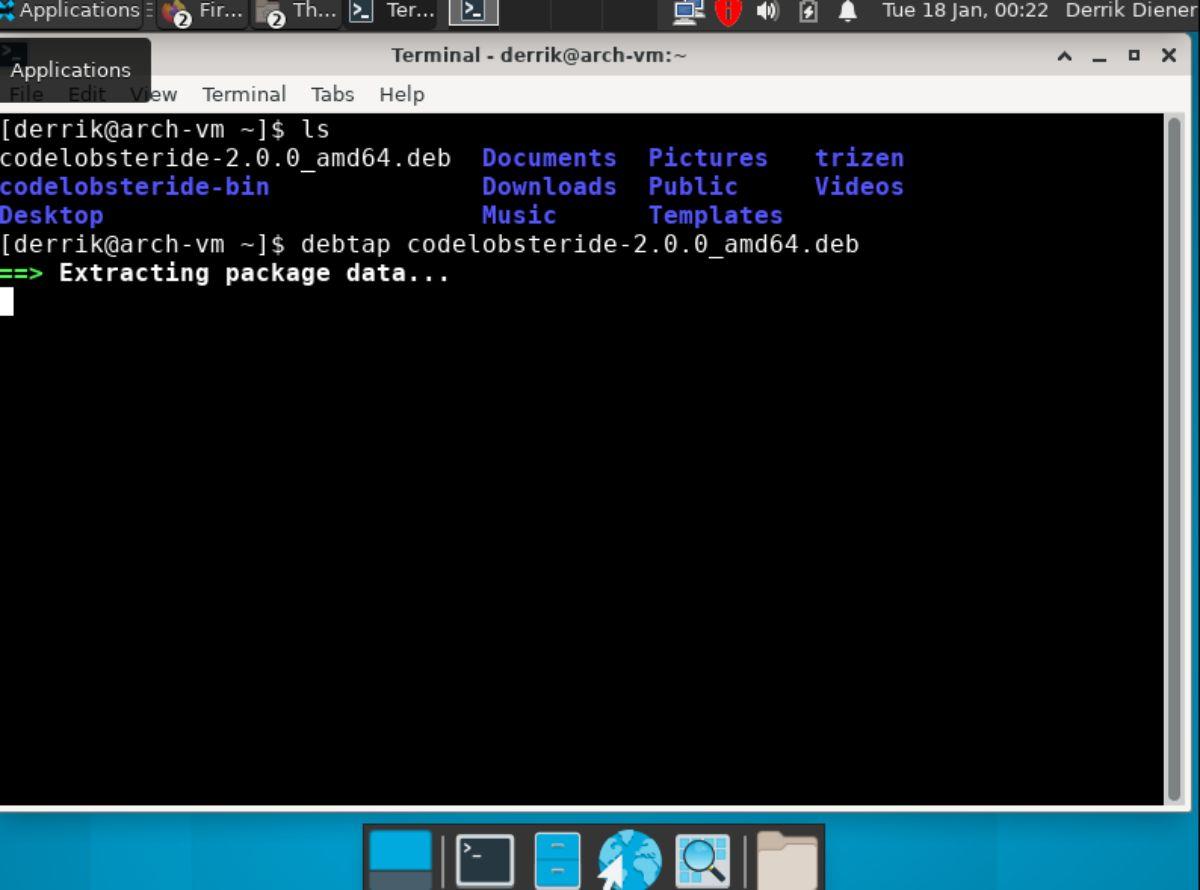
debtap name-of-your-deb-package.deb
Instalarea pachetelor Arch Linux generate
După generarea pachetului cu aplicația Debtap, puteți instala pachetul generat pe sistemul dvs. Arch Linux. Pentru a începe instalarea, asigurați-vă că aveți fereastra terminalului deschisă și gata de utilizare.
Cu fereastra terminalului deschisă, utilizați comanda CD și mutați-vă în directorul în care a fost generat pachetul dvs.
De aici, utilizați comanda pacman -U pentru a instala pachetul Arch Linux generat pe computer.
sudo pacman -U name-of-package.pkg.tar.zst
Arch Linux vă va cere să introduceți parola la introducerea comenzii de mai sus. Folosind tastatura, introduceți parola. După ce ați introdus parola, Arch Linux vă va cere să apăsați tasta Y pentru a continua instalarea.
Folosind Debtap pentru a genera un PKGBUILD
În timp ce Debtap este utilizat în general pentru a genera un pachet Arch Linux instalabil, poate crea și un fișier PKGBUILD. Fișierele PKGBUILD sunt scripturi de compilare automate care sunt încărcate în AUR.
Notă: ar trebui să utilizați funcția PKGBUILD numai dacă înțelegeți cum funcționează PKGBUILD-urile pe Arch Linux și înțelegeți cum să le editați.
Pentru a genera un PKGBUILD cu Debtap, începeți cu pachetul DEB descărcat. Apoi, rulați comanda debtap pentru a genera fișierul PKGBUILD.
debtap -P NAME_OF_DEB_PACKAGE.deb
Generația nu ar trebui să dureze prea mult. Când procesul este finalizat, va trebui să deschideți fișierul PKGBUILD, să găsiți secțiunea „source_x86_64=(” și să adăugați linkul la pachetul DEB aici. Apoi, salvați editările.
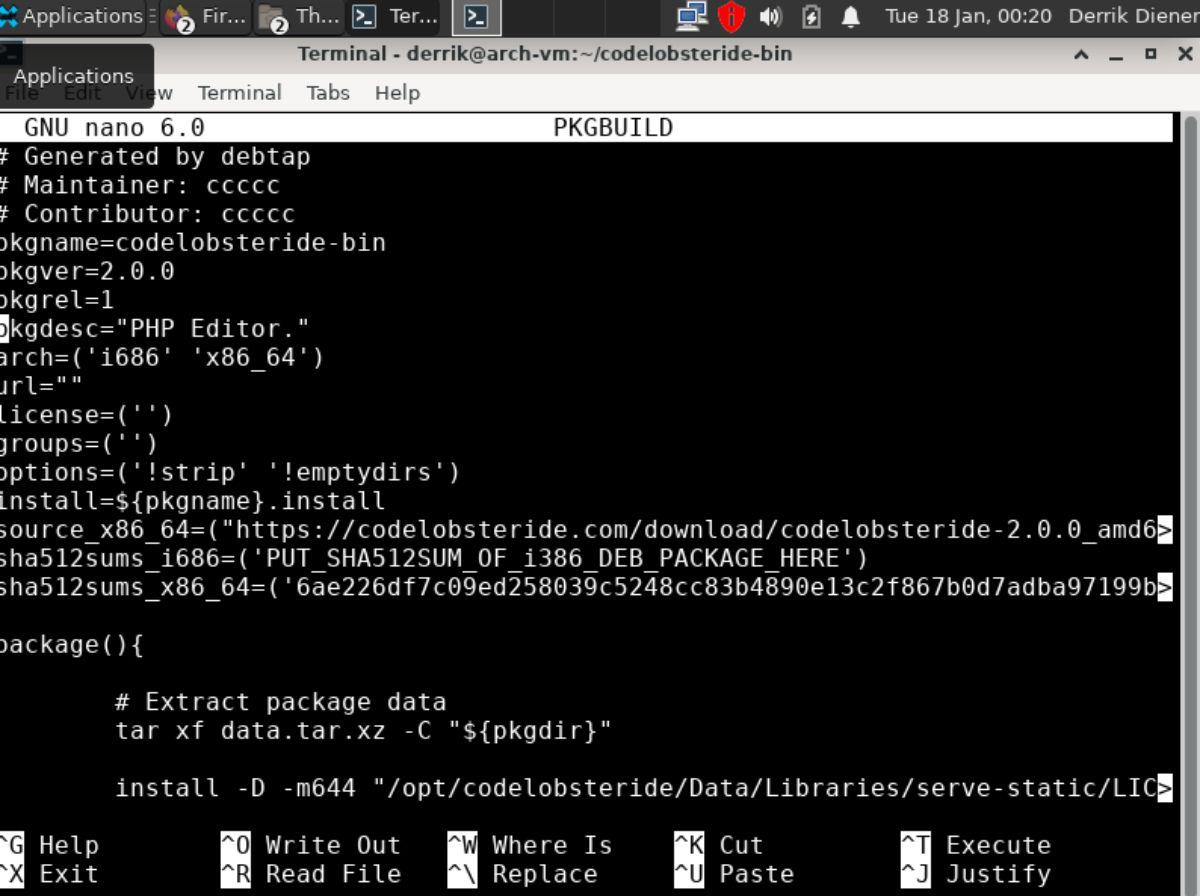
Odată ce editarea este completă, veți avea pachetul DEB generat.
Instalarea pachetelor cu fișiere Debtap PKGBUILD
Instalarea fișierelor PKGBUILD generate de Debtap funcționează la fel ca și instalarea fișierelor PKGBUILD descărcate din AUR. Pentru a instala, deschideți un terminal și rulați comanda makepkg -sri în directorul în care se află fișierul PKGBUILD.
makepkg -sri

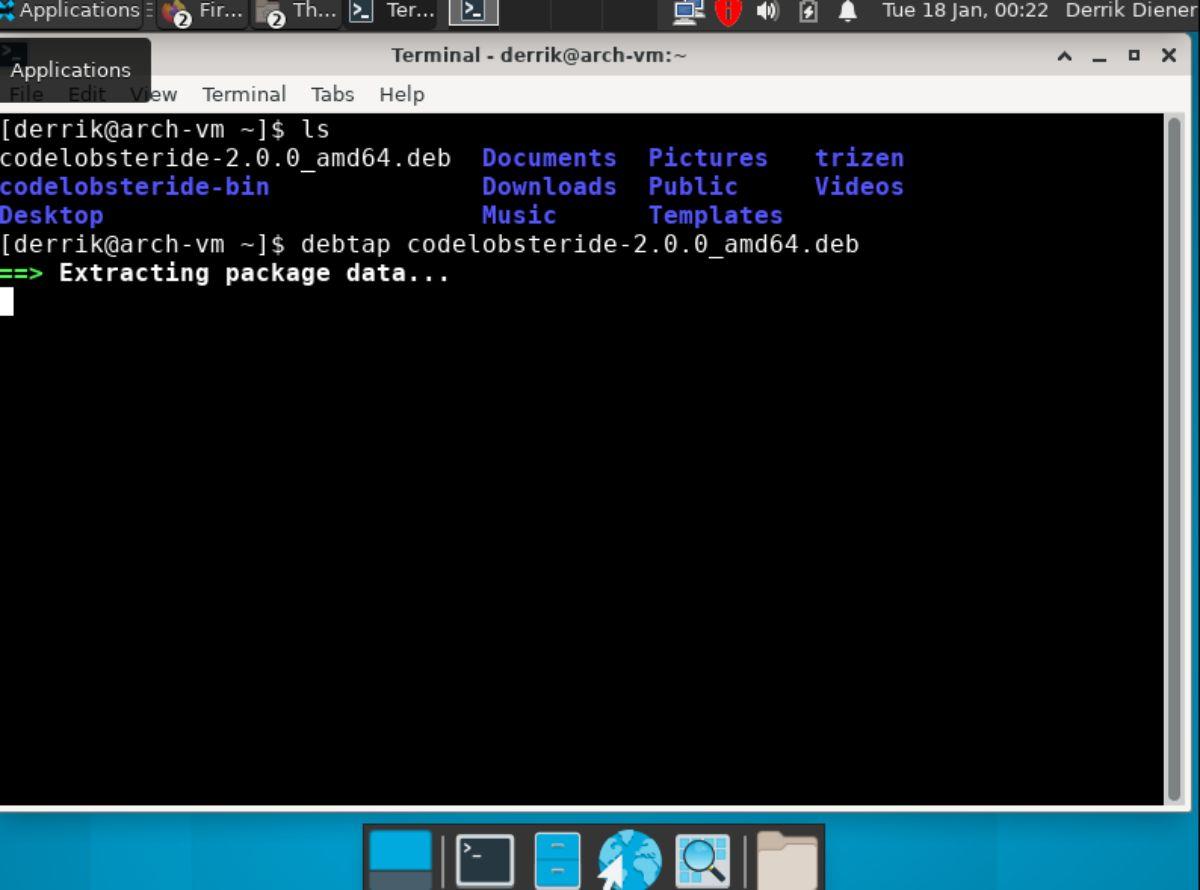
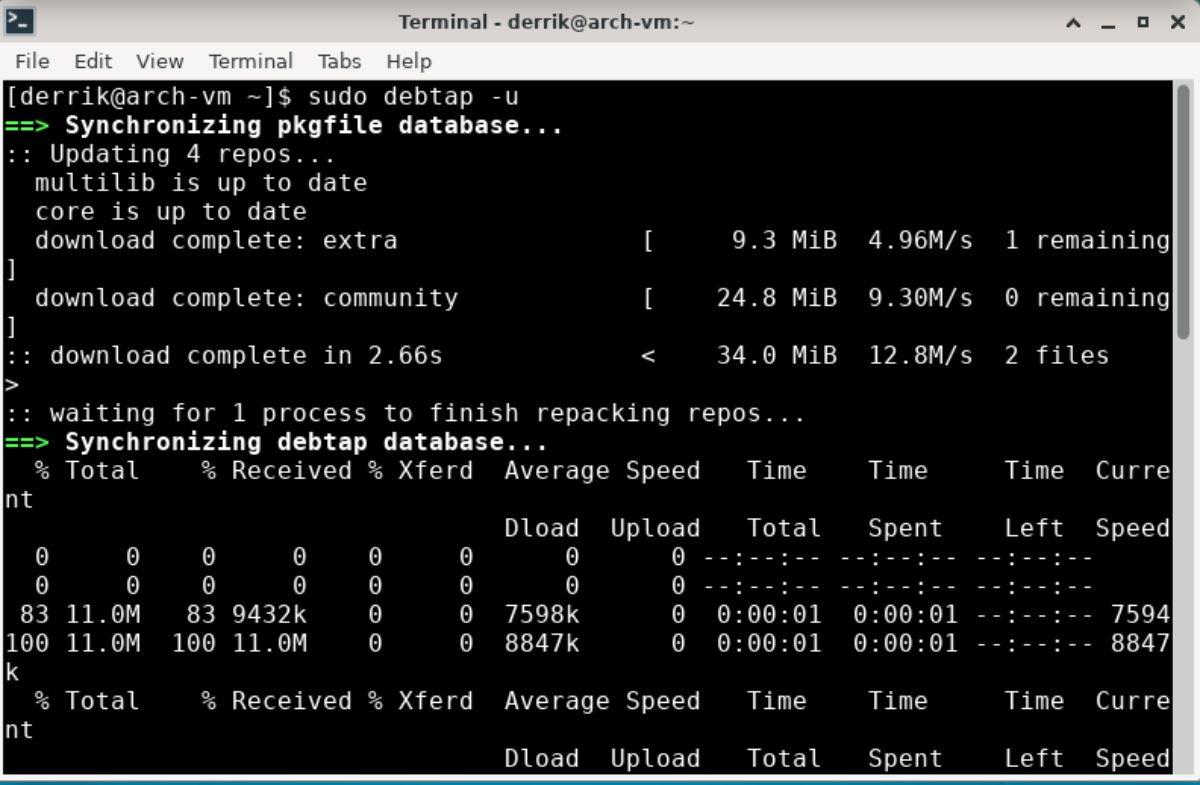
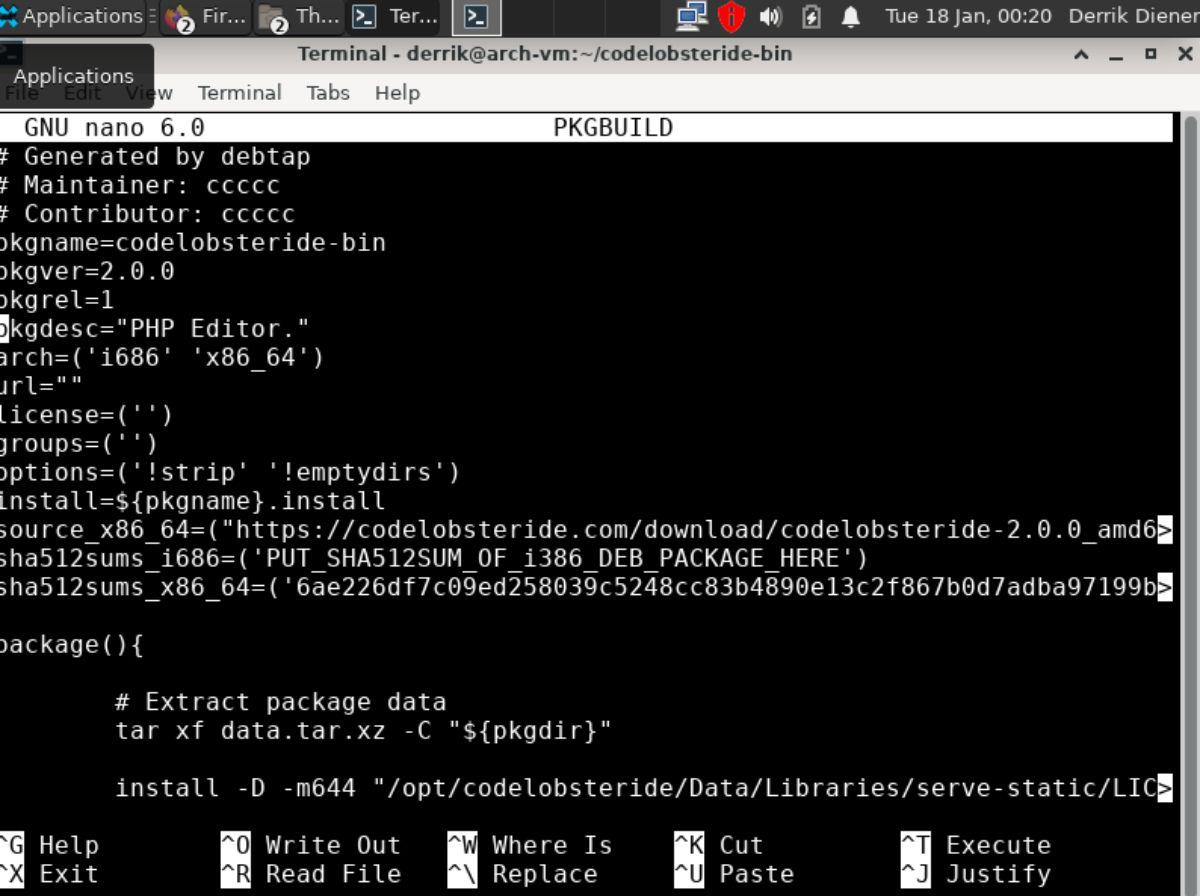



![Descarcă FlightGear Flight Simulator gratuit [Distrează-te] Descarcă FlightGear Flight Simulator gratuit [Distrează-te]](https://tips.webtech360.com/resources8/r252/image-7634-0829093738400.jpg)




